Oprava Twitch nefunguje v prehliadači Chrome
Rôzne / / February 05, 2022
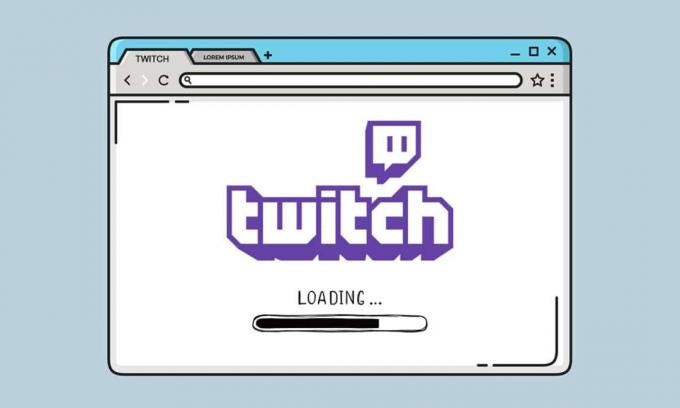
Twitch je online platforma na živé vysielanie, ktorú netreba predstavovať. Jeho popularita začala medzi hernou komunitou, čo viedlo k tomu, že mnohí používatelia prešli z YouTube na Twitch, aby sledovali živé hry svojich obľúbených hier a streamerov. Teraz môžete prechádzať rôznymi žánrami živého vysielania od hudby až po stavanie LEGO. Je však celkom bežné, že počas vášho obľúbeného streamu na Twitch zažijete nejaké čkanie. Niekedy sa môže stream načítať čiastočne a zastaviť, alebo môžete čeliť problému s načítaním streamu Twitch dlhší čas. Tento článok vás prevedie tým, ako opraviť Twitch, ktorý nefunguje v prehliadači Chrome, a umožní vám vychutnať si sledovanie vášho obľúbeného streamera.

Obsah
- Ako opraviť, že Twitch nefunguje v prehliadači Chrome
- Dôvody, prečo Twitch nefunguje
- Základné metódy riešenia problémov
- Metóda 1: Spustite Poradcu pri riešení problémov s internetom
- Metóda 2: Vymažte vyrovnávaciu pamäť, súbory cookie a údaje prehliadania
- Metóda 3: Vymažte vyrovnávaciu pamäť DNS
- Metóda 4: Obnovte príznaky prehliadača Chrome
- Metóda 5: Odstráňte webové rozšírenia
- Metóda 6: Upravte konfiguráciu DNS
- Metóda 7: Aktualizujte Chrome
- Metóda 8: Spustite kontrolu malvéru
- Metóda 9: Stiahnite si klienta Twitch Desktop
- Metóda 10: Použite server VPN
- Metóda 11: Kontaktujte podporu Twitch
Ako opraviť, že Twitch nefunguje v prehliadači Chrome
Twitch a YouTube majú konkurentov byť najlepšou platformou na streamovanie hier. YouTube však nemohol nahradiť Twitch v prípade streamovania živého hrania. Twitch je k dispozícii na webovej aj desktopovej verzii pre Windows 10 a Mac. Môžete si tiež stiahnuť najnovšiu verziu Twitch pre Android a iOS zariadenia.
Veľké mená v hernej komunite ako Ninja, PokemonChallenges, Tfue, Pokimane, Disguised Toast vytiahli obrovské množstvo divákov z celej streamovacej platformy na Twitch a to spôsobilo, že sa Twitch príliš vyvinul len z hernej streamovacej stránky viac.
Dôvody, prečo Twitch nefunguje
Možno sa čudujete, prečo sa stream Twitch nenačítava v prehliadači Chrome. Niektoré technické chyby alebo chyby môžu zabrániť načítaniu Twitchu. Niektoré z hlavných príčin tohto problému sú uvedené nižšie.
- Problém so sieťou
- Problém poskytovateľa služieb so službou Twitch
- Poškodené súbory cookie, súbory vyrovnávacej pamäte alebo súbory histórie
- Infekcia škodlivým softvérom alebo vírusom
- Blokovaná sieť VPN
- Doplnky môžu prerušiť
- Zastaraná verzia prehliadača Chrome
Existuje niekoľko riešení, ako vyriešiť problémy s tým, že Twitch nenačítava Chrome. Niekedy je Twitch nedostupný kvôli údržbe. Ale sú tu aj iné dôvody. Ak chcete odstrániť tento problém, postupujte podľa niektorej z nižšie uvedených metód.
Základné metódy riešenia problémov
Pred záverom, že Twitch nenačítava problémy s prehliadačom Chrome, vyskúšajte niektoré zo základných spôsobov riešenia problémov.
- Skontroluj svoje stabilita internetového pripojenia.
- Skontrolujte, či Twitch servery sú nefunkčné alebo nie (napríklad prihlásenie Pre všetkých alebo Len pre mňa stránka).
- Skúste otvorenie Twitch v inom prehliadači.
- Prepnúť na iný server VPN.
Metóda 1: Spustite Poradcu pri riešení problémov s internetom
Ak je vaše internetové pripojenie stabilné a stále čelíte problému, že Twitch nefunguje, musíte skúsiť spustiť nástroj na riešenie problémov s internetom. Väčšinu menších problémov vám pomôže vyriešiť vstavaný nástroj na riešenie problémov so systémom Windows. Postupujte podľa nižšie uvedených krokov.
1. Stlačte tlačidlo Klávesy Windows + I súčasne spustiť nastavenie.
2. Klikni na Aktualizácia a zabezpečenie dlaždice, ako je znázornené.

3. Ísť do Riešenie problémov menu z ľavého panela.
4. Vyberte Internetové pripojenia a kliknite na Spustite nástroj na riešenie problémov tlačidlo, ako je zvýraznené nižšie.
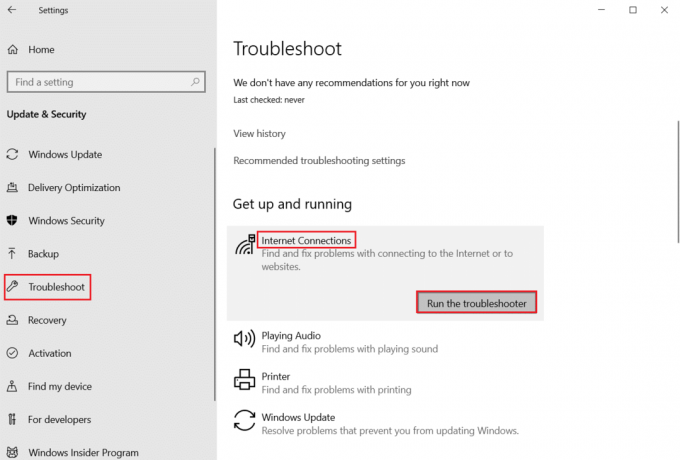
5. Vyber Riešenie problémov s pripojením k internetu možnosť.
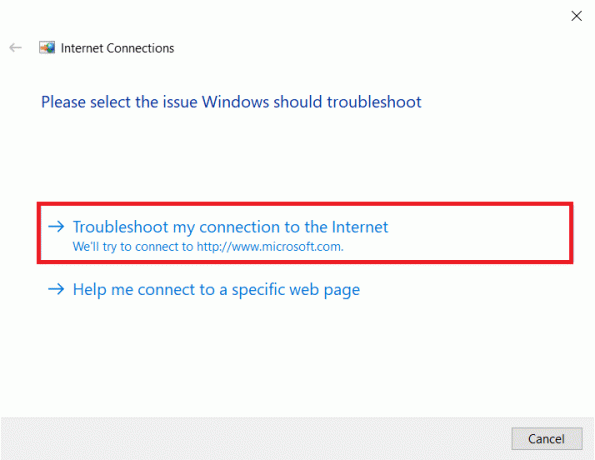
6. Počkajte na poradcu pri riešení problémov odhaliť problémy.
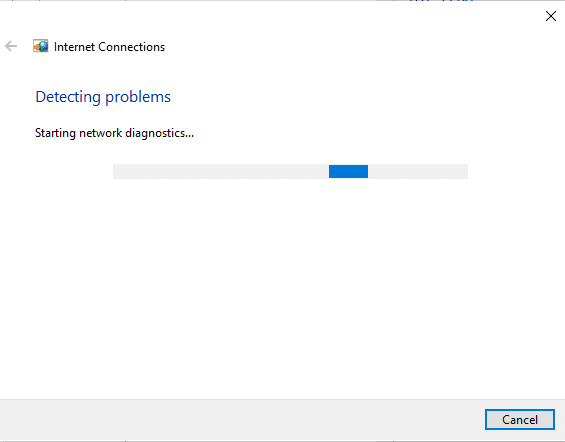
7. Nasledujte pokyny na obrazovke na vyriešenie problému. Po dokončení procesu reštartváš počítač.
Metóda 2: Vymažte vyrovnávaciu pamäť, súbory cookie a údaje prehliadania
Akékoľvek poškodenie súborov vyrovnávacej pamäte môže tiež viesť k tomuto problému. Ak chcete vymazať údaje vyrovnávacej pamäte a súborov cookie, postupujte podľa pokynov uvedených nižšie.
1. Otvorené Google Chrome a kliknite na ikona s tromi bodkami.
2. Potom umiestnite kurzor myši na Viac nástrojov a vyberte Vymazať údaje prehliadania… možnosť, ako je znázornené nižšie.

3. Skontrolujte nasledovné možnosti.
- Súbory cookie a ďalšie údaje stránok
- Obrázky a súbory uložené vo vyrovnávacej pamäti
4. Teraz vyberte Vždy možnosť pre Časový rozsah.

5. Nakoniec kliknite na Zmazať dáta.
Prečítajte si tiež:Ako opraviť nedostatok pamäte v prehliadači Chrome
Metóda 3: Vymažte vyrovnávaciu pamäť DNS
Môžete vymazať vyrovnávaciu pamäť DNS a vyriešiť problém s nenačítaním streamu Twitch podľa uvedených krokov.
1. Stlačte tlačidlo kľúč Windows, typ Príkazový riadoka kliknite na Spustite ako správca.
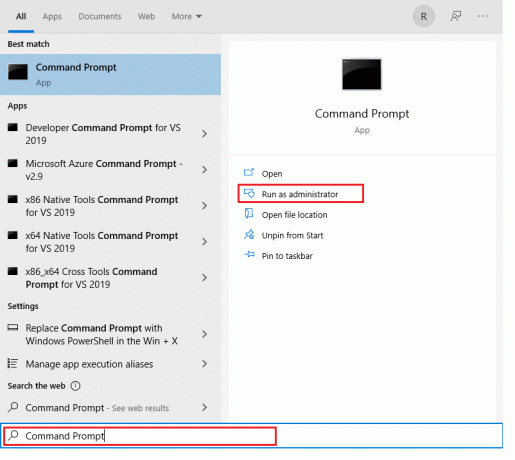
2. Zadajte ipconfig /flushDNS príkaz a stlačte Vstupný kľúč.

Metóda 4: Obnovte príznaky prehliadača Chrome
Povolené príznaky prehliadača Chrome môžu tiež spôsobiť prerušenie fungovania niekoľkých webových stránok. Ak chcete obnoviť príznaky prehliadača Chrome, postupujte podľa krokov uvedených nižšie.
1. Spustiť Chrome a typ chrome://flags v paneli s adresou a potom stlačte tlačidlo Vstupný kľúč.
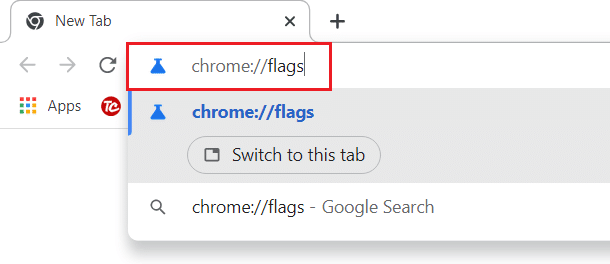
2. Klikni na Resetovať všetko tlačidlo.
Poznámka: Môžete tiež vypnúť príznaky jeden po druhom zmenou možnosť rozbaľovacej ponuky do Zakázané vedľa každej vlajky.
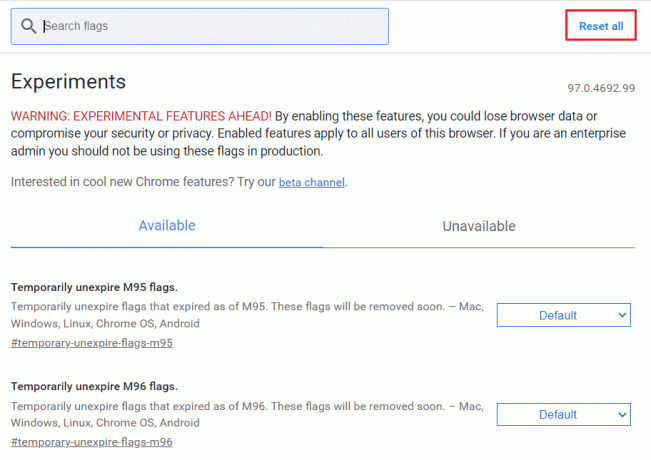
Metóda 5: Odstráňte webové rozšírenia
Webové rozšírenia tretích strán môžu tiež spôsobiť problém s nefunkčnosťou Twitchu. Ak chcete odstrániť webové rozšírenia a vyriešiť problém s načítaním streamu Twitch, postupujte podľa týchto krokov.
1. Spustiť Google Chrome a kliknite na ikona troch bodiek.
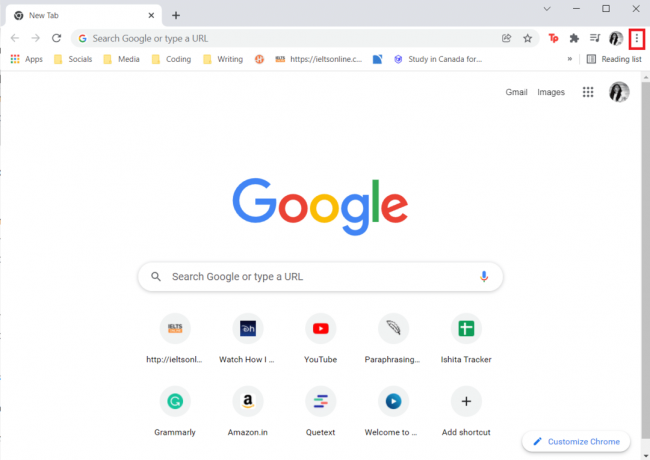
2. Ísť do Viac nástrojov a kliknite na Rozšírenia

3. Teraz kliknite na Odstrániť tlačidlo pre rozšírenie (napr. Gramaticky pre Chrome), ktorý nepochádza z dôveryhodného zdroja.

Prečítajte si tiež:Ako povoliť DNS cez HTTPS v prehliadači Chrome
Metóda 6: Upravte konfiguráciu DNS
Nesprávne nastavené nastavenia DNS môžu tiež viesť k tomu, že sa Twitch nenačíta pri problémoch s prehliadačom Chrome. Podľa uvedených pokynov zmeňte konfiguráciu DNS, aby ste vyriešili problém s nefunkčnosťou Twitch.
1. Stlačte tlačidlo Windows kľúč, typ Ovládací panela kliknite na Otvorené.
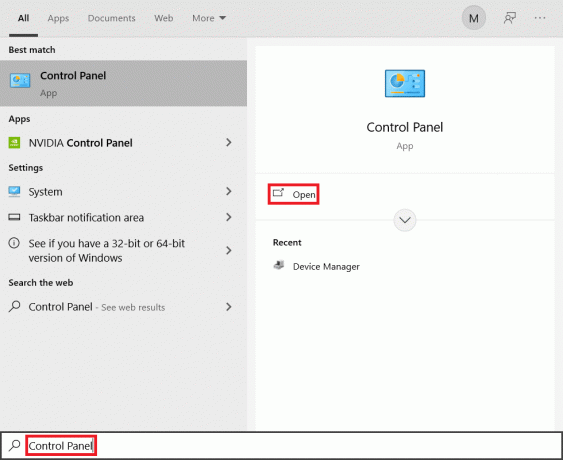
2. Nastaviť Zobraziť podľa > Veľké ikony a kliknite na Centrum sietí a zdielania.

3. Kliknite Zmeniť nastavenie adaptéra.
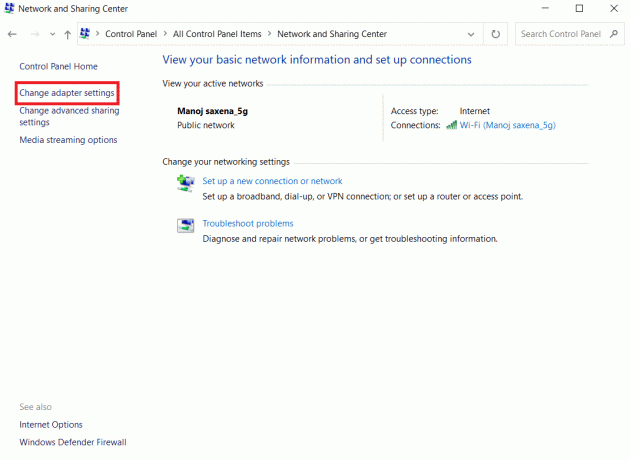
4. Kliknite pravým tlačidlom myši na svoje internetové pripojenie a vyberte možnosť Vlastnosti možnosť.
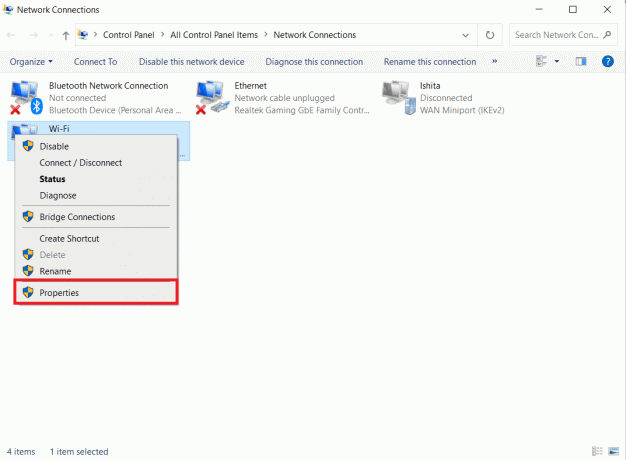
5. Začiarknite políčko pre Internetový protokol verzie 4 (TCP/IPv4).
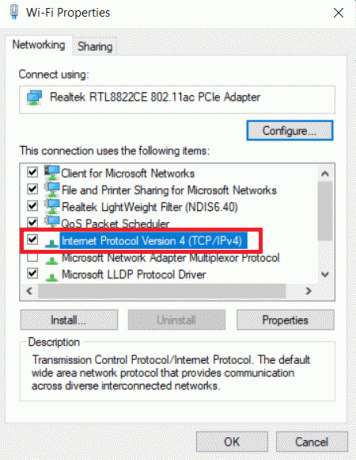
6. Potom kliknite na Vlastnosti.
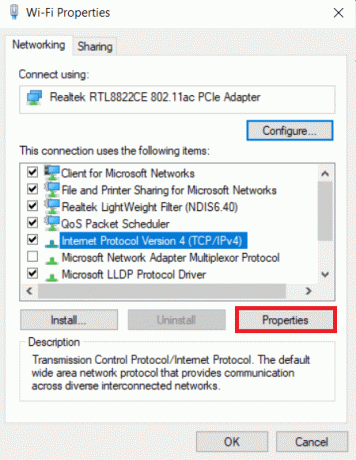
7. Vyberte Použite nasledujúce adresy serverov DNS možnosť.
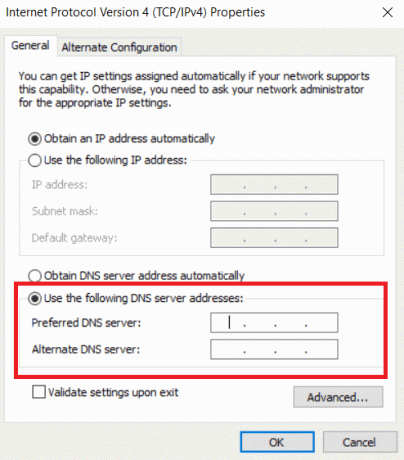
8. V Preferovaný server DNS: typu 8.8.8.8
9. A nastavte Alternatívny server DNS: do 8.8.4.4.
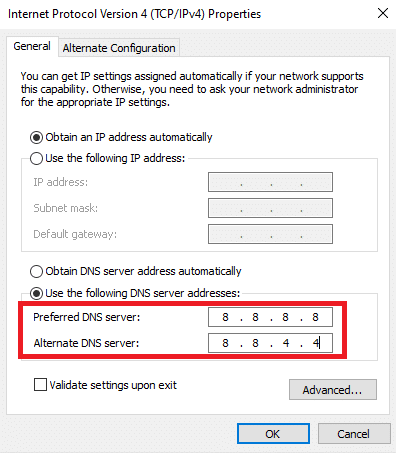
10. Kliknite na OK aplikovať zmeny.
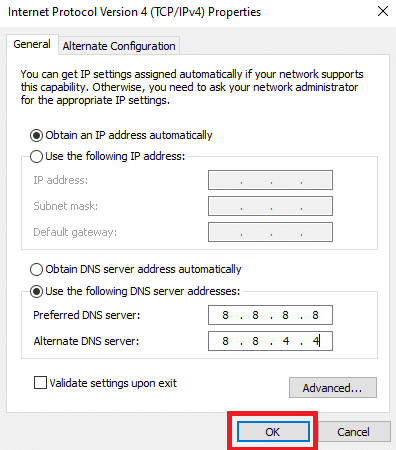
Metóda 7: Aktualizujte Chrome
Staršia verzia prehliadača Chrome môže tiež spôsobiť problém s nefunkčnosťou Twitch. Ak chcete aktualizovať prehliadač Chrome, postupujte podľa týchto krokov.
1. Zasiahnite kľúč Windows, typ chróma kliknite na Otvorené.

2. Klikni na ikona s tromi bodkami.
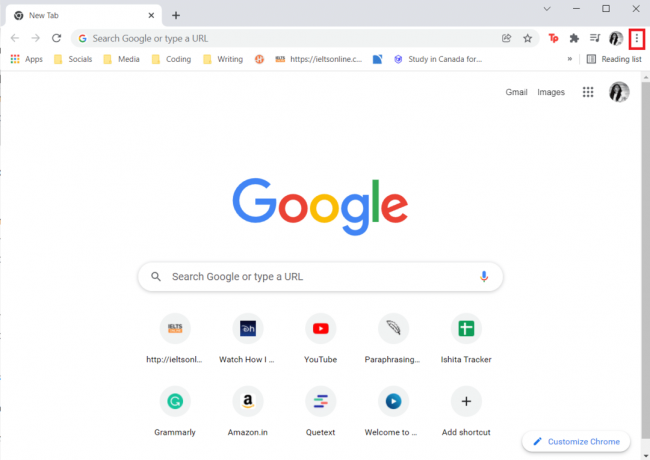
3. Potom umiestnite kurzor myši na Pomoc možnosť.

4. Klikni na O prehliadači Google Chrome možnosť.
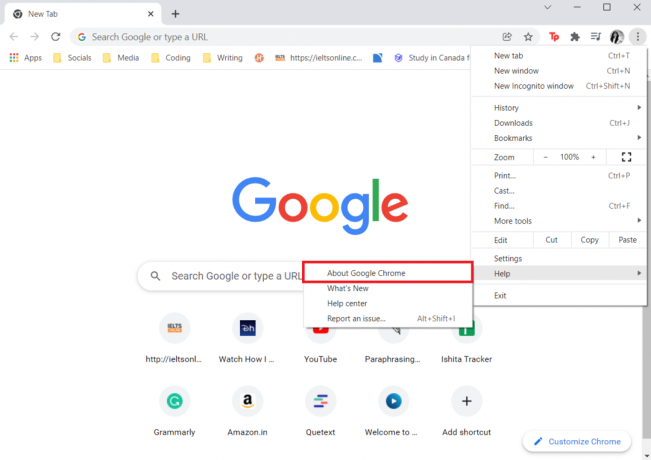
5. Čakať na Google Chrome na vyhľadávanie aktualizácií. Na obrazovke sa zobrazí Kontrolujú sa aktualizácie správu, ako je znázornené.

6A. Ak sú dostupné aktualizácie, kliknite na Aktualizovať tlačidlo.
6B. Ak je už Chrome aktualizovaný, Google Chrome je aktuálny zobrazí sa správa.
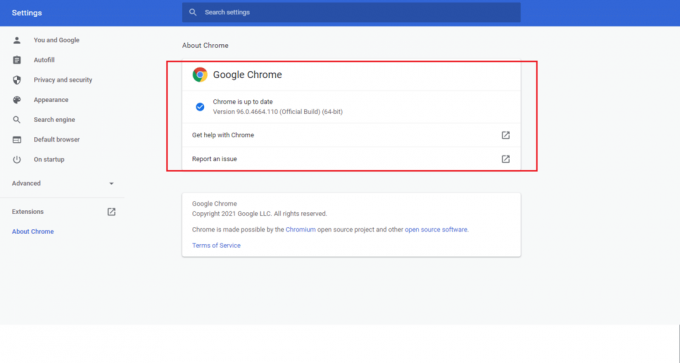
Prečítajte si tiež:Ako opraviť chybu siete 2000 na Twitchi
Metóda 8: Spustite kontrolu malvéru
Niekedy môže problém s nefunkčnosťou Twitchu spôsobiť aj akýkoľvek vírus alebo malvér. Postupujte podľa nižšie uvedených krokov.
1. Hit Klávesy Windows + I súčasne spustiť nastavenie.
2. Tu kliknite na Aktualizácia a zabezpečenie nastavenia podľa obrázka.

3. Ísť do Zabezpečenie systému Windows v ľavom paneli.

4. Klikni na Ochrana pred vírusmi a hrozbami možnosť v pravom paneli.

5. Klikni na Rýchla kontrola tlačidlo na vyhľadanie škodlivého softvéru.

6A. Po dokončení kontroly sa zobrazia všetky hrozby. Kliknite na Spustiť akcie pod Aktuálne hrozby.

6B. Ak sa vo vašom zariadení nenachádza žiadna hrozba, zariadenie zobrazí Žiadne aktuálne hrozby upozorniť.

Metóda 9: Stiahnite si klienta Twitch Desktop
Ak ste stále nemohli opraviť, že Twitch nefunguje vo vašom webovom prehliadači, stiahnite si verziu Twitch pre stolné počítače. Môžeš
1. Stiahnite si Klient Twitch Desktop z oficiálna stránka na stiahnutie.
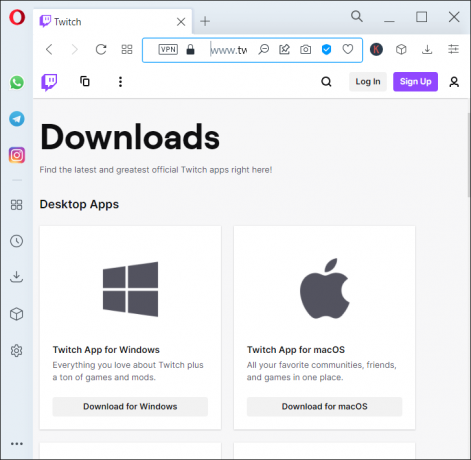
2. Potom spustite stiahnutý inštalačný súbor a kliknite na Pokročilé možnosť
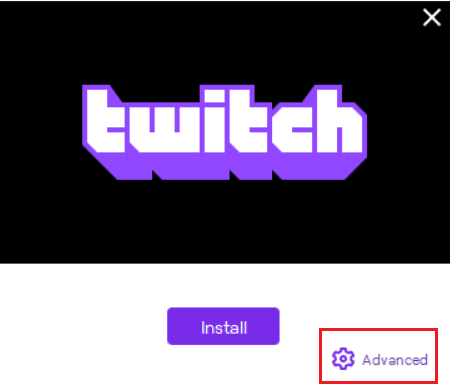
3. Vyberte Miesto inštalácie a kliknite na Inštalácia.
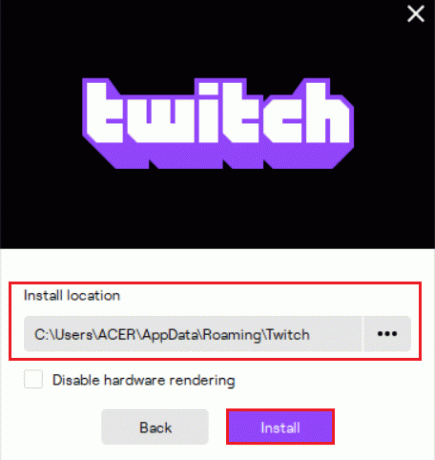
4. Počkajte, kým sa nainštaluje klient Twitch Desktop.
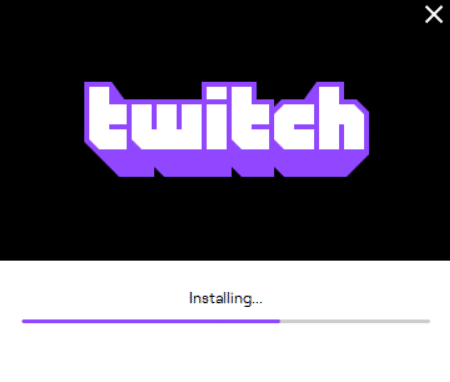
5. nakoniec Prihláste sa na Twitch pomocou svojich prihlasovacích údajov a skúste si prehrať svoj obľúbený stream na Twitch.

Prečítajte si tiež: Sprievodca sťahovaním Twitch VOD
Metóda 10: Použite server VPN
Ak čelíte problému s načítaním streamu Twitch a vyššie uvedené metódy nefungovali, bohužiaľ, Twitch nemusí byť vo vašom regióne dostupný. Ak chcete sledovať streamy na Twitchi z obmedzenej krajiny, musíte použiť VPN.
- Mal by si pripojte sa k serveru VPN, kde je k dispozícii Twitch.
- Ak máte nejaké problémy aj po pripojení k serveru VPN, potom skús ho prepnúť na iný server pretože niekoľko serverov môže byť zablokovaných z bezpečnostných dôvodov.
- Niektoré z najpopulárnejšia VPN sú NordVPN, ExpressVPN a SurfShark.
Metóda 11: Kontaktujte podporu Twitch
Ak žiadna zo základných metód na riešenie problémov alebo vyššie uvedené metódy nefunguje, skúste kontaktovať Podpora Twitch čo najskôr vyriešiť problém s nefunkčným Twitchom.

Často kladené otázky (FAQ)
Q1. Prečo sa modul na mojom Twitchi nenačíta?
Ans. Twitch môže zlyhať pri načítaní modulu z rôznych dôvodov, ako sú problémy s vami internetového pripojenia alebo poskytovateľa služieb, poškodené súbory cookie a súbory vyrovnávacej pamäte alebo súbory histórie, malvér alebo vírusová infekcia, povolené doplnky, vlajky, alebo zastarané verzie prehliadača Chrome.
Q2. Prečo moja obrazovka na Twitchi sčernie?
Ans. Na vyriešenie tohto problému môžete použiť ktorúkoľvek z vyššie uvedených metód. Ak to nefunguje, môžete to skúsiť použiť režim inkognito, povoliť Flash Player a Javascriptalebo preinštalujte Google Chrome.
Odporúčané:
- 14 spôsobov, ako opraviť nefunkčnosť 4G v systéme Android
- Oprava Steam je pomalá v systéme Windows 10
- Opravte, že AdBlock nefunguje na Twitchi
- 14 spôsobov, ako opraviť chybu profilu Chrome
Dúfame, že vám tento návod pomohol opraviť Twitch nefunguje problém a umožní vám užiť si Twitch ešte raz v prehliadači Chrome. Ak máte čo pridať k tomuto článku alebo ak narazíte na nejaký problém pri riešení problémov, môžete nás kontaktovať v sekcii komentárov nižšie.



